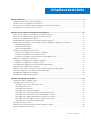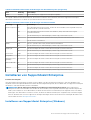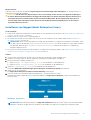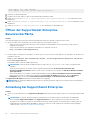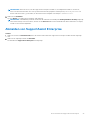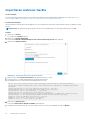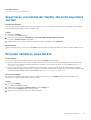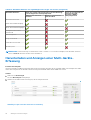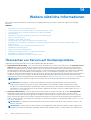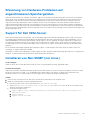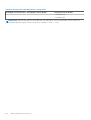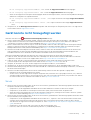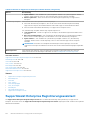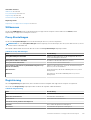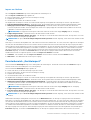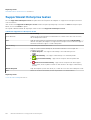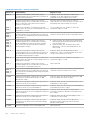Dell SupportAssist Enterprise 1.x Benutzerhandbuch
- Typ
- Benutzerhandbuch

SupportAssist Enterprise Version 1.0
Benutzerhandbuch
Mai 2020
Rev. A03

Anmerkungen, Vorsichtshinweise und Warnungen
ANMERKUNG: Eine ANMERKUNG macht auf wichtige Informationen aufmerksam, mit denen Sie Ihr Produkt besser einsetzen
können.
VORSICHT: Ein VORSICHTSHINWEIS warnt vor möglichen Beschädigungen der Hardware oder vor Datenverlust und
zeigt, wie diese vermieden werden können.
WARNUNG: Mit WARNUNG wird auf eine potenziell gefährliche Situation hingewiesen, die zu Sachschäden,
Verletzungen oder zum Tod führen kann.
© 2017 bis 2020 Dell Inc. oder ihre Tochtergesellschaften. Alle Rechte vorbehalten. Dell, EMC und andere Marken sind Marken von Dell Inc. oder
Tochterunternehmen. Andere Markennamen sind möglicherweise Marken der entsprechenden Inhaber.

Kapitel 1: Übersicht.........................................................................................................................8
Überblick über die unterstützten Gerätetypen..................................................................................................................8
Funktionsweise von SupportAssist Enterprise...................................................................................................................9
Mit Dell Serviceverträgen verfügbare SupportAssist Enterprise-Funktionen..............................................................10
Von SupportAssist Enterprise erfasste Daten...................................................................................................................11
Kapitel 2: Erste Schritte mit SupportAssist Enterprise .....................................................................12
Einrichten von SupportAssist Enterprise für das lokale System.................................................................................... 12
Einrichten von SupportAssist Enterprise für Remote-Geräte........................................................................................13
Bewerten von SupportAssist Enterprise...........................................................................................................................13
Herunterladen des SupportAssist Enterprise-Installationspakets..................................................................................14
Mindestvoraussetzungen für die Installation und Verwendung von SupportAssist Enterprise................................. 14
Hardwareanforderungen............................................................................................................................................... 14
Softwareanforderungen................................................................................................................................................ 15
Netzwerkanforderungen............................................................................................................................................... 16
Installieren von SupportAssist Enterprise..........................................................................................................................17
Installieren von SupportAssist Enterprise (Windows)................................................................................................17
Installieren von SupportAssist Enterprise (Linux)...................................................................................................... 19
Installieren von SupportAssist Enterprise im stillen Modus (Linux)........................................................................ 20
Migration zu SupportAssist Enterprise..............................................................................................................................21
Migration zu SupportAssist Enterprise (Windows)....................................................................................................21
Migration zu SupportAssist Enterprise (Linux)..........................................................................................................22
Verwendung von SupportAssist Enterprise ohne Registrierung...................................................................................22
Registrieren von SupportAssist Enterprise...................................................................................................................... 23
Einrichten eines SELinux-aktivierten Systems für den Empfang von Warnungen..................................................... 25
Öffnen der SupportAssist Enterprise-Benutzeroberfläche............................................................................................26
Anmeldung bei SupportAssist Enterprise.........................................................................................................................26
Abmelden von SupportAssist Enterprise.......................................................................................................................... 27
Kapitel 3: Hinzufügen von Geräten..................................................................................................28
Gerätetypen und verwendbare Geräte.............................................................................................................................28
Hinzufügen eines einzelnen Geräts...................................................................................................................................29
Hinzufügen eines Servers oder Hypervisors.............................................................................................................. 29
Hinzufügen eines iDRAC...............................................................................................................................................32
Hinzufügen eines Gehäuses......................................................................................................................................... 34
Hinzufügen eines Dell Netzwerkgeräts.......................................................................................................................35
Hinzufügen eines PowerVault Speicher-Arrays der Reihe MD................................................................................36
Hinzufügen eines Speicherarrays der Dell EqualLogic PS-Reihe.............................................................................37
Hinzufügen einer Speicherlösung der Dell Compellent SC-Reihe........................................................................... 38
Hinzufügen eines Dell Fluid File System (FluidFS) NAS-Geräts..............................................................................39
Hinzufügen eines Geräts durch Duplizierung.............................................................................................................40
Importieren mehrerer Geräte.............................................................................................................................................42
Exportieren von Details der Geräte, die nicht importiert wurden..................................................................................45
Erneutes Validieren eines Geräts.......................................................................................................................................45
Inhaltsverzeichnis
Inhaltsverzeichnis 3

Kapitel 4: Anzeigen von Fällen und Geräten......................................................................................47
Anzeigen aller Support-Fälle...............................................................................................................................................47
Fall-Management-Optionen...............................................................................................................................................48
Anforderung zum Aussetzen der Fall-Aktivitäten für 24 Stunden..........................................................................49
Anfrage zur Wiederaufnahme der Support-Aktivitäten........................................................................................... 50
Anforderung zum Schließen eines Support-Falls...................................................................................................... 50
Anzeigen der Geräte-Bestandsaufnahme.........................................................................................................................51
Anzeigen des Fensterbereichs „Geräteübersicht“.......................................................................................................... 52
Filtern der angezeigten Daten........................................................................................................................................... 53
Filtern der angezeigten Daten........................................................................................................................................... 53
Löschen von Datenfiltern................................................................................................................................................... 53
Sortieren der angezeigten Daten...................................................................................................................................... 53
Überprüfen der Support-Fälle für ein bestimmtes Gerät...............................................................................................53
Kapitel 5: Gerätegruppierung......................................................................................................... 56
Vordefinierte Gerätegruppen.............................................................................................................................................57
Anzeigen von Gerätegruppen............................................................................................................................................ 57
Erstellen einer Gerätegruppe............................................................................................................................................. 57
Verwalten von Geräten in einer Gerätegruppe................................................................................................................58
Verwalten der Anmeldeinformationen für eine Gerätegruppe.......................................................................................59
Anzeigen und Aktualisieren von Kontaktdaten für eine Gerätegruppe........................................................................ 60
Bearbeiten der Gerätegruppen-Details............................................................................................................................. 61
Löschen einer Gerätegruppe.............................................................................................................................................. 61
Kapitel 6: Grundlegendes zum Wartungsmodus............................................................................... 62
Aktivieren oder Deaktivieren des Wartungsmodus auf globaler Ebene........................................................................63
Aktivieren oder Deaktivieren des Wartungsmodus auf Geräte-Ebene.........................................................................63
Kapitel 7: Verwalten von SupportAssist Enterprise-Funktionen.........................................................65
Aktivieren oder Deaktivieren der Überwachung eines Geräts.......................................................................................65
Bearbeiten von Geräteanmeldeinformationen.................................................................................................................66
Installieren oder Aktualisieren von OMSA unter Verwendung von SupportAssist Enterprise...................................67
Konfigurieren der SNMP-Einstellungen mithilfe von SupportAssist Enterprise..........................................................69
Anzeigen und Aktualisieren der Kontaktinformationen...................................................................................................70
Konfigurieren der Proxy-Servereinstellungen.................................................................................................................. 70
Konnektivitätstest................................................................................................................................................................ 71
Anzeigen des Konnektivitätsstatus............................................................................................................................. 72
Durchführen des Konnektivitätstests......................................................................................................................... 72
Testen der Fall-Erstellung...................................................................................................................................................72
Systemereignisprotokoll (SEL) löschen............................................................................................................................ 73
Automatische Aktualisierung..............................................................................................................................................74
Aktivieren oder Deaktivieren von automatischen Aktualisierungen.........................................................................75
Löschen eines Gerätes........................................................................................................................................................75
Aktivieren oder Deaktivieren der ProSupport Plus Server-Empfehlungsreport-E-Mails........................................... 76
Kapitel 8: Konfigurieren von E-Mail-Benachrichtigungen.................................................................. 78
Konfigurieren der Einstellungen für E-Mail-Benachrichtigungen.................................................................................. 78
Konfigurieren der Einstellungen des SMTP-Servers.......................................................................................................79
4
Inhaltsverzeichnis

Typen von E-Mail-Benachrichtigungen............................................................................................................................ 79
Kapitel 9: Konfigurieren der Einstellungen zur Datenerfassung......................................................... 82
Voraussetzungen für das Erfassen von Systeminformationen..................................................................................... 82
Aktivieren oder Deaktivieren der automatischen Erfassung von Systeminformationen bei Erstellung eines
Falls................................................................................................................................................................................... 83
Aktivieren oder Deaktivieren der regelmäßigen Erfassung von Systeminformationen von allen Geräten...............84
Anpassen des Zeitplans für die regelmäßige Erfassung von Systeminformationen................................................... 84
Standard-Zeitplan für die Erfassung von Systeminformationen...................................................................................85
Deaktivieren der periodischen Erfassung von Systeminformationen von bestimmten Geräten...............................85
Aktivieren oder Deaktivieren der Erfassung von Identitätsinformationen....................................................................86
Aktivieren oder Deaktivieren der Erfassung von Softwareinformationen und des Systemprotokolls...................... 87
Kapitel 10: Anzeigen von Erfassungen............................................................................................. 88
Anzeigen einer Erfassung von der Seite „Geräte“.......................................................................................................... 88
Anzeigen einer Erfassung aus der Seite „Erfassungen“.................................................................................................89
Konfigurationsansicht......................................................................................................................................................... 90
Datenansicht...................................................................................................................................................................91
Protokollarten................................................................................................................................................................. 91
Gemeldete Elemente aus regelmäßigen Erfassungen von Servern..............................................................................92
Herunterladen und Anzeigen einer Multi-Geräte-Erfassung......................................................................................... 94
Multi-Gerätekonfigurationsansicht................................................................................................................................... 95
Kapitel 11: Verwendung von SupportAssist Enterprise zum Erfassen und Senden von
Systeminformationen.................................................................................................................96
Einrichten von SupportAssist Enterprise für die Erfassung und das Senden von Systeminformationen................96
Starten der Erfassung von Systeminformationen von einem einzelnen Gerät............................................................97
Starten der Erfassung von Systeminformationen von mehreren Geräten.................................................................. 98
Hochladen einer Erfassung................................................................................................................................................ 99
Hochladen einer Sammlung aus einer getrennten Website..........................................................................................100
Kapitel 12: SupportAssist Enterprise-Benutzergruppen...................................................................102
SupportAssist Enterprise-Funktionen und Benutzerberechtigungen......................................................................... 102
Gewährung von erhöhten oder administrativen Berechtigungen für Benutzer........................................................ 104
Hinzufügen von Benutzern zu den SupportAssist Enterprise-Benutzergruppen (Windows)................................. 104
Hinzufügen von Benutzern zu den SupportAssist Enterprise-Benutzergruppen (Linux)........................................ 104
Kapitel 13: Manuelles Konfigurieren der SNMP-Einstellungen.......................................................... 106
Manuelles Konfigurieren des Warnungsziels eines Servers..........................................................................................106
Manuelles Konfigurieren des Warnungsziels eines Servers unter Verwendung der Skript-Datei (Windows).106
Manuelles Konfigurieren des Warnungsziels eines Servers (Windows)................................................................107
Manuelles Konfigurieren des Warnungsziels eines Servers unter Verwendung der Skript-Datei (Linux)........108
Manuelles Konfigurieren des Warnungsziels eines Servers (Linux)...................................................................... 109
Manuelles Konfigurieren des Warnungsziels vom iDRAC über das Internet.............................................................. 109
Manuelles Konfigurieren des Warnungsziels eines Gehäuses über das Internet........................................................110
Manuelles Konfigurieren des Warnungsziels eines Netzwerkgeräts............................................................................110
Kapitel 14: Weitere nützliche Informationen....................................................................................112
Überwachen von Servern auf Hardwareprobleme.........................................................................................................112
Inhaltsverzeichnis
5

Unterstützung für die automatische Installation oder Aktualisierung von OMSA...................................................... 113
Unterstützung für die automatische Konfiguration der SNMP-Einstellungen............................................................114
Gerätekorrelation................................................................................................................................................................ 114
Erkennung von Hardware-Problemen auf angeschlossenen Speichergeräten.......................................................... 115
Support für Dell OEM-Server............................................................................................................................................115
Installieren von Net-SNMP (nur Linux)........................................................................................................................... 115
Konfigurieren des sudo-Zugriffs für SupportAssist Enterprise (Linux)....................................................................... 116
Sicherstellen einer erfolgreichen Kommunikation zwischen der SupportAssist Enterprise-Anwendung und
dem SupportAssist Enterprise-Server.........................................................................................................................116
Zugriff auf die SupportAssist Enterprise Anwendungsprotokolle.................................................................................117
Handhabung von Ereignisstürmen....................................................................................................................................117
Zugreifen auf die kontextabhängige Hilfe........................................................................................................................117
Anzeigen der Produktinformationen zu SupportAssist Enterprise...............................................................................118
Deinstallieren von SupportAssist Enterprise................................................................................................................... 118
Deinstallieren von SupportAssist Enterprise (Windows)......................................................................................... 118
Deinstallieren von SupportAssist Enterprise (Linux)................................................................................................ 118
Deinstallieren von SupportAssist Enterprise im stillen Modus (Linux)...................................................................119
Identifizieren der Generation eines Dell PowerEdge-Servers....................................................................................... 119
Kapitel 15: Fehlerbehebung........................................................................................................... 121
Installieren von SupportAssist Enterprise .......................................................................................................................121
Registrierung von SupportAssist Enterprise...................................................................................................................122
Öffnen der SupportAssist Enterprise-Benutzeroberfläche.......................................................................................... 122
Anmeldung bei SupportAssist Enterprise .......................................................................................................................122
Gerät konnte nicht hinzugefügt werden.........................................................................................................................123
Importieren mehrerer Geräte........................................................................................................................................... 125
OMSA ist nicht installiert.................................................................................................................................................. 125
SNMP nicht konfiguriert................................................................................................................................................... 125
Neue Version von OMSA verfügbar................................................................................................................................126
SNMP konnte nicht konfiguriert werden........................................................................................................................126
SNMP-Konfiguration kann nicht überprüft werden......................................................................................................126
OMSA kann nicht installiert werden................................................................................................................................ 126
Die OMSA-Version kann nicht überprüft werden..........................................................................................................127
OMSA wird nicht unterstützt...........................................................................................................................................127
Gerät kann nicht erreicht werden....................................................................................................................................127
Es konnten keine Systeminformationen gesammelt werden....................................................................................... 128
Ungenügend Speicherplatz, um Systeminformationen zu sammeln...........................................................................130
Sammlung konnte nicht exportiert werden.................................................................................................................... 130
Systeminformationen können nicht gesendet werden................................................................................................. 130
Authentifizierung fehlgeschlagen.....................................................................................................................................130
Löschen des Systemereignisprotokolls fehlgeschlagen.................................................................................................131
Löschen des Systemereignisprotokolls unter Verwendung von iDRAC................................................................132
Löschen des Systemereignisprotokolls unter Verwendung von OMSA................................................................132
Wartungsmodus................................................................................................................................................................. 132
Automatische Aktualisierung............................................................................................................................................ 132
Geräte-Anmeldeinformationen können nicht bearbeitet werden................................................................................ 133
Automatische-Fall-Erstellung........................................................................................................................................... 134
Geplante Aufgaben............................................................................................................................................................ 134
SupportAssist Dienst......................................................................................................................................................... 134
Überprüfen des Status des SupportAssist Dienstes (Windows)...........................................................................135
6
Inhaltsverzeichnis

Überprüfen des Status des SupportAssist Dienstes (Linux)..................................................................................135
Andere Dienste...................................................................................................................................................................135
Security (Sicherheit)......................................................................................................................................................... 136
Kapitel 16: Benutzeroberfläche von SupportAssist Enterprise.......................................................... 137
SupportAssist Enterprise Registrierungsassistent.........................................................................................................138
Willkommen...................................................................................................................................................................139
Proxy-Einstellungen..................................................................................................................................................... 139
Registrierung.................................................................................................................................................................139
Zusammenfassung ......................................................................................................................................................140
Anmeldungsseite................................................................................................................................................................140
Seite Fälle............................................................................................................................................................................140
Seite „Geräte“.................................................................................................................................................................... 143
Fenster „Einzelnes Gerät hinzufügen oder mehrere Geräte importieren“............................................................146
Fensterbereich „Geräteimport“..................................................................................................................................149
Fensterbereich „Geräteübersicht“.............................................................................................................................150
Fenster „Multi-Geräte-Erfassung“............................................................................................................................. 151
Fensterbereich „Multi-Geräte-Erfassung“................................................................................................................ 151
Seite Gerätegruppen..........................................................................................................................................................151
Geräte verwalten......................................................................................................................................................... 152
Anmeldeinformationen verwalten.............................................................................................................................. 152
Verwalten von Kontakten........................................................................................................................................... 153
Bearbeiten/Löschen einer Gerätegruppe................................................................................................................. 154
Seite „Erfassungen“...........................................................................................................................................................154
Fensterbereich „Sammlungsübersicht“.....................................................................................................................155
Einstellungen.......................................................................................................................................................................155
Erfassungszeitpläne.....................................................................................................................................................156
Proxy-Einstellungen..................................................................................................................................................... 157
Voreinstellungen........................................................................................................................................................... 157
Kontaktinformationen..................................................................................................................................................159
SMTP-Einstellungen....................................................................................................................................................160
Netzwerkkonnektivitätstest..............................................................................................................................................161
SupportAssist Enterprise testen...................................................................................................................................... 162
Kapitel 17: Fehlercodes – Anhang.................................................................................................. 163
Kapitel 18: Zugehörige Dokumente und Ressourcen.........................................................................177
Zugriff auf Dokumente von der Dell EMC Support-Website........................................................................................178
Kontaktaufnahme mit Dell.................................................................................................................................................179
Inhaltsverzeichnis
7

Übersicht
Dell SupportAssist Enterprise ist eine Anwendung, die den technischen Support für Geräte vom Typ Dell Server, Speicher und
Netzwerkbetrieb automatisiert. SupportAssist Enterprise überwacht Ihre Dell Geräte und erkennt proaktiv Hardwareprobleme, die
auftreten können. Wenn ein Hardwareproblem festgestellt wird, öffnet SupportAssist Enterprise beim technischen Support von Dell
automatisch einen Support-Fall und sendet Ihnen eine E-Mail-Benachrichtigung. Für die Fehlerbehebung des Problems erforderliche
Daten werden von SupportAssist Enterprise automatisch erfasst und sicher an den technischen Support von Dell gesendet. Mithilfe der
erfassten Daten kann Ihnen der technische Support von Dell erweiterte, individuell abgestimmte und effiziente Support-Leistungen zur
Verfügung stellen. Die SupportAssist Enterprise Funktionalität beinhaltet auch proaktive Reaktionen vom technischen Support von Dell,
um Ihnen bei der Behebung der Störung behilflich zu sein.
ANMERKUNG: SupportAssist Enterprise kann Hardwareprobleme in Dell Server- und Netzwerkgeräten überwachen. Für Dell
Speichergeräte kann SupportAssist Enterprise nur Systeminformationen erfassen und senden.
ANMERKUNG: Die für ein Gerät verfügbaren SupportAssist Enterprise-Funktionen sind von dem Dell Servicevertrag des Geräts
abhängig. Die primären Funktionen von SupportAssist Enterprise stehen nur für Geräte mit aktivem Servicevertrag des Typs
ProSupport, ProSupport Plus, ProSupport Flex für Rechenzentren oder ProSupport One für Rechenzentren zur Verfügung. Eine
Zusammenfassung der SupportAssist Enterprise-Funktionen und Dell Serviceverträge finden Sie unter Mit Dell Serviceverträgen
verfügbare SupportAssist Enterprise-Funktionen.
Dieses Dokument enthält Informationen zur Installation und zum Einrichten von SupportAssist Enterprise für:
● Überwachen von Geräten auf Hardwareprobleme
● Automatische Erstellung von Support-Fällen, wenn ein Problem festgestellt wird
● Erfassen und Senden der Systeminformationen von den Geräten in regelmäßigen Abständen und nach Bedarf
ANMERKUNG:
In diesem Dokument bezieht sich der Begriff lokales System auf den Server, auf dem SupportAssist Enterprise
installiert ist; Remote-Gerät bezieht sich auf ein beliebiges anderes Gerät, das Sie durch SupportAssist Enterprise hinsichtlich
Hardwareproblemen überwachen und von dem Sie Systeminformationen abrufen, oder von dem Sie nur Systeminformationen abrufen
lassen möchten.
Verwandte Verweise
Von SupportAssist Enterprise erfasste Daten auf Seite 11
Themen:
• Überblick über die unterstützten Gerätetypen
• Funktionsweise von SupportAssist Enterprise
• Mit Dell Serviceverträgen verfügbare SupportAssist Enterprise-Funktionen
• Von SupportAssist Enterprise erfasste Daten
Überblick über die unterstützten Gerätetypen
SupportAssist Enterprise ist kompatibel mit Server-, Storage-, Netzwerk- und Gehäusegeräten von Dell. Im Folgenden sind die
Gerätetypen aufgelistet, die mit SupportAssist Enterprise kompatibel sind.
ANMERKUNG:
SupportAssist Enterprise ist möglicherweise nicht mit allen Gerätemodellen eines unterstützten Gerätetyps
kompatibel. Eine vollständige Liste der unterstützten Gerätetypen und -modelle finden Sie in der Dell EMC SupportAssist Enterprise
Version 1.0 Support-Matrix unter https://www.Dell.com/ServiceabilityTools.
● Server
○ Dell PowerEdge-Server der 9. bis 13. Generation.
○ Dell PowerEdge C Series-Server
○ Dell XC Serie: webbasierte Hyper-Converged-Geräte
○ Skalierbare Dell Datacenter-Lösungen
1
8 Übersicht

○ Dell PowerVault NX-Geräte
○ Dell PowerVault DL-Geräte
○ Dell OEM-ready Server
● Bei Lagerung
○ Dell EqualLogic-Speicherarrays
○ Dell PowerVault MD Series Speicher-Arrays
○ Dell Compellent Speicher-Arrays
○ Dell Network Attached Storage (NAS) Geräte
● Netzwerkbetrieb
○ Dell PowerConnect Switches
○ Dell Force10 Switches
○ Dell Netzwerk-Switches
○ Dell Networking Switches der X-Serie
○ Dell Networking Wireless Mobility Controller-Serie
● Gehäuse
○ Dell PowerEdge FX2/FX2s
○ Dell PowerEdge VRTX
○ Dell PowerEdge M1000e
Verwandte Verweise
Identifizieren der Generation eines Dell PowerEdge-Servers auf Seite 119
Funktionsweise von SupportAssist Enterprise
Wenn SupportAssist Enterprise eingerichtet und die zu überwachenden Geräte ordnungsgemäß konfiguriert wurden, empfängt
SupportAssist Enterprise immer dann Warnmeldungen, wenn auf den überwachten Geräten Hardware-Ereignisse auftreten. Die
erhaltenen Warnmeldungen werden durch die Verwendung verschiedener Richtlinien gefiltert, um genau bestimmen zu können, ob für
eine Warnmeldung ein neuer Support-Fall erstellt werden muss oder ob ein bereits vorhandener Support-Fall aktualisiert werden kann.
Alle qualifizierten Warnungen werden sicher an den bei Dell gehosteten SupportAssist Server gesendet, damit ein neuer Support-Fall
erstellt oder ein bereits vorhandener Support-Fall aktualisiert werden kann. Nach der Erstellung oder Aktualisierung des Systems erfasst
SupportAssist Enterprise Informationen von dem Gerät, das die Warnung erstellt hat, und sendet diese Daten auf sicherem Weg an Dell.
Die Systeminformationen werden vom technischen Support von Dell für die Fehlerbestimmung und Bereitstellung einer entsprechenden
Lösung verwendet.
Sie können SupportAssist Enterprise auch nur dazu verwenden, Systeminformationen von den Geräten zu sammeln und an Dell zu
senden. Standardmäßig erfasst und sendet SupportAssist Enterprise automatisch Systeminformationen von Ihren Geräten in periodischen
Intervallen und bei der Fall-Erstellung. Falls erforderlich, können Sie auch manuell die Erfassung und den Hochladevorgang der
Systeminformationen an Dell starten.
ANMERKUNG:
Um die Funktionen zur automatischen Fall-Erstellung und Datenerfassung von SupportAssist Enterprise nutzen
zu können, müssen Sie die Registrierung abschließen. Ohne Registrierung können Sie SupportAssist Enterprise nur für den
manuellen Start der Erfassung der Daten von Ihren Geräten und des Hochladevorgangs an Dell nutzen. Weitere Informationen
zu den Einschränkungen bei der Verwendung von SupportAssist Enterprise ohne Registrierung finden Sie unter Verwendung von
SupportAssist Enterprise ohne Registrierung auf Seite 22.
ANMERKUNG: SupportAssist Enterprise erstellt nicht für jede Warnung von einem überwachten Gerät einen Support-Fall. Ein
Support-Fall wird nur für ein Gerät erstellt, das eine aktive Berechtigung umfasst, wenn der Warnungstyp und die Anzahl der
empfangenen Warnungen von dem Gerät mit den vordefinierten Kriterien für die Support-Fall-Erstellung übereinstimmen. Weitere
Informationen dazu, wie SupportAssist Enterprise Warnungen verarbeitet und automatisch Support-Fälle erstellt, finden Sie im
technischen Dokument Dell SupportAssist Alert Policy (Dell SupportAssist: Warnmeldungsrichtlinien) unter https://www.Dell.com/
SupportAssistGroup.
ANMERKUNG: SupportAssist Enterprise sendet Ihnen automatische E-Mail-Benachrichtigungen zu Support-Fällen, zum
Gerätestatus, zum Status der Netzwerkkonnektivität usw. Weitere Informationen zu den verschiedenen E-Mail-Benachrichtigungen
finden Sie unter Typen von E-Mail-Benachrichtigungen.
Übersicht 9

Mit Dell Serviceverträgen verfügbare SupportAssist
Enterprise-Funktionen
Die folgende Tabelle zeigt einen Vergleich der Funktionen von SupportAssist Enterprise, die im Rahmen von Serviceverträgen des Typs
ProSupport, ProSupport Plus, ProSupport Flex für Rechenzentren oder ProSupport One für Rechenzentren verfügbar sind.
ANMERKUNG: Der Abschluss der Registrierung ist eine Voraussetzung, um alle Vorteile von SupportAssist Enterprise für Ihre Dell
Geräte nutzen zu können. Weitere Informationen zum Registrieren von SupportAssist Enterprise finden Sie unter Registrieren von
SupportAssist Enterprise.
Tabelle 1. SupportAssist Enterprise-Funktionen und Dell Serviceverträge
SupportAssist
Enterprise-Funktionen
Beschreibung Basic Hardware ProSupport ProSupport
Plus,
ProSupport
Flex für
Rechenzentren
oder
ProSupport One
für
Rechenzentren
Proaktive Erkennung von
Hardwarefehlern
SupportAssist Enterprise empfängt Warnungen
für Hardwareereignisse, die auf überwachten
Geräten auftreten, und bestimmt proaktiv, ob
die Warnungen einen Hardwarefehler anzeigen.
Vorhergesagte
Erkennung von
Hardwarefehlern *
Eine intelligente Analyse der erfassten Daten
von einem überwachten Gerät wird verwendet,
um Hardwarefehler vorherzusagen, die in der
Zukunft auftreten können.
Automatisierte
Datenerfassung
Erforderliche Daten für die Fehlerbehebung
eines Hardwarefehlers werden automatisch von
dem überwachten Gerät erfasst und sicher an
Dell gesendet.
Automatische Support-
Fall-Erstellung
Wird ein Hardwarefehler entweder proaktiv
oder prädiktiv erkannt, wird automatisch eine
Service-Anforderung beim Technischen Support
von Dell erstellt.
Automatisierte E-Mail-
Benachrichtigung
Eine E-Mail-Benachrichtigung zum Support-Fall
oder Problem wird automatisch an die primären
und sekundären SupportAssist Enterprise-
Kontakte Ihres Unternehmens gesendet.
Proaktiver Kontakt des
technischen Supports
von Dell
Ein Mitarbeiter des technischen Supports
kontaktiert Sie proaktiv bezüglich des Support-
Falls und ist Ihnen bei der Behebung der Störung
behilflich.
Proaktiver Teileversand Stellt der Mitarbeiter des technischen Supports
von Dell basierend auf der Analyse der
erfassten Systeminformationen fest, dass zur
Problembehebung ein Teil ersetzt werden muss,
wird Ihnen nach Ihrer Einwilligung ein Ersatzteil
zugestellt.
ProSupport Plus Berichte Durch die periodisch durch SupportAssist
Enterprise erfassten Daten kann Ihnen
Dell einen Einblick in die verwaltete
Umgebungskonfiguration Ihres Unternehmens
mit proaktiven Firmware-Empfehlungen und
anderen Berichten geben.
10 Übersicht

ANMERKUNG: SupportAssist Enterprise erkennt auch Hardware-Probleme von Geräten mit einem Dell Basic Hardware
Servicevertrag. Jedoch wird für Geräte mit einem Basic Hardware Servicevertrag nicht automatisch ein Support-Fall erstellt.
* Die vorhergesagte Erkennung von Hardwarefehlern gilt nur für die Festplatten, Rückwandplatinen und Erweiterungen der Dell
PowerEdge Server der 12. und 13. Generation, der PowerEdge RAID Controller (PERC) der Serien 5 bis 9 aufweist. Die proaktive
Erkennung von Hardwarefehlern ist nur dann verfügbar, wenn SupportAssist Enterprise so konfiguriert ist, dass es periodisch
Systeminformationen Ihrer Geräte sammelt und an Dell sendet.
Von SupportAssist Enterprise erfasste Daten
SupportAssist Enterprise überwacht kontinuierlich die Konfigurationsdaten und Auslastungsinformationen der verwalteten Dell Hardware
und Software. Es ist nicht die Absicht von Dell, auf persönliche Daten zuzugreifen oder diese zu erfassen, wie z. B. persönliche Dateien,
Verlaufsinformationen des Web-Browsers oder Cookies. In Verbindung mit diesem Programm versehentlich erfasste oder angezeigte
persönliche Daten werden in Einklang mit der Dell Datenschutzrichtlinie behandelt, die unter https://www.Dell.com/privacy zur Einsicht
bereitsteht.
Die Informationen, die im Datenprotokoll verschlüsselt an Dell gesendet werden, umfassen die folgenden Datenkategorien:
● Hardware- und Software-Bestand – Installierte Geräte, Prozessoren, Speicher, Netzwerkgeräte, Auslastung und Service-Tag-
Nummer
● Softwarekonfiguration für Server – Betriebssystem und installierte Anwendungen
● Konfigurationsinformationen - Schnittstellen, VLAN, Data Center Bridging (DCB) Spannbaum und Stapelung
● Identitätsinformationen – Computername, Domänenname und IP-Adresse
● Ereignisdaten – Windows Ereignisprotokolle, Core Dump- und Debug-Protokolle
Sie können außerdem auf die durch SupportAssist Enterprise erfassten Daten zugreifen und sie anzeigen. Informationen zum Anzeigen der
erfassten Daten finden Sie unter Anzeigen einer Erfassung von der Seite „Geräte“ auf Seite 88.
SupportAssist Enterprise erfasst standardmäßig und unabhängig vom Servicevertrag der Geräte Daten von allen Geräten und sendet
die Daten sicher an Dell. Die Datenerfassung ist gestaffelt und die Daten werden jeweils von 10 Geräten erfasst. Informationen zur
Standardhäufigkeit der Datenerfassung finden Sie unter Standard-Zeitplan für die Erfassung von Systeminformationen auf Seite 85.
ANMERKUNG:
Falls die Sicherheitsrichtlinie Ihres Unternehmens das Senden bestimmter erfasster Daten an Empfänger außerhalb
des Unternehmensnetzwerks untersagt, können Sie SupportAssist Enterprise so konfigurieren, dass die Erfassung bestimmter Daten
Ihrer Geräte ausgeschlossen wird. Weitere Informationen über das Ausschließen der Erfassung bestimmter Daten finden Sie unter
Aktivieren oder Deaktivieren der Erfassung von Identitätsinformationen auf Seite 86 und Aktivieren oder Deaktivieren der Erfassung
von Softwareinformationen und des Systemprotokolls auf Seite 87.
ANMERKUNG: Weitere Informationen zu den von SupportAssist Enterprise erfassten Daten und wie diese von Dell genutzt
werden, finden Sie im technischen Dokument Dell SupportAssist Enterprise: Security Considerations (Dell SupportAssist Enterprise:
Überlegungen zur Sicherheit) unter https://www.Dell.com/SupportAssistGroup.
Übersicht 11

Erste Schritte mit SupportAssist Enterprise
Dell EMC SupportAssist Enterprise automatisiert den technischen Support von Dell für Ihre Dell Geräte. Abhängig von Ihren
Anforderungen können Sie SupportAssist Enterprise zum Automatisieren des technischen Supports für ein oder mehrere Ihrer Geräte
installieren und einrichten.
Themen:
• Einrichten von SupportAssist Enterprise für das lokale System
• Einrichten von SupportAssist Enterprise für Remote-Geräte
• Bewerten von SupportAssist Enterprise
• Herunterladen des SupportAssist Enterprise-Installationspakets
• Mindestvoraussetzungen für die Installation und Verwendung von SupportAssist Enterprise
• Installieren von SupportAssist Enterprise
• Migration zu SupportAssist Enterprise
• Verwendung von SupportAssist Enterprise ohne Registrierung
• Registrieren von SupportAssist Enterprise
• Einrichten eines SELinux-aktivierten Systems für den Empfang von Warnungen
• Öffnen der SupportAssist Enterprise-Benutzeroberfläche
• Anmeldung bei SupportAssist Enterprise
• Abmelden von SupportAssist Enterprise
Einrichten von SupportAssist Enterprise für das lokale
System
Das Installieren von SupportAssist Enterprise ermöglicht Ihnen das Starten der Erfassung und das Hochladen von Systeminformationen
vom lokalen System (Server, auf dem SupportAssist Enterprise installiert ist). Wenn Sie zulassen möchten, dass SupportAssist Enterprise
das lokale System auf Hardwareprobleme überprüft, müssen Sie die Registrierung abschließen und zusätzliche Aufgaben durchführen.
Anleitung zum Einrichten von SupportAssist Enterprise für das lokale System:
1. Laden Sie das SupportAssist Enterprise-Installationspaket herunter. Weitere Informationen finden Sie unter Herunterladen des
SupportAssist Enterprise-Installationspakets.
2. Prüfen Sie die Mindestanforderungen für die Installation von SupportAssist Enterprise. Weitere Informationen finden Sie in
Mindestanforderungen für die Installation von SupportAssist Enterprise.
3. Führen Sie eines der folgenden Verfahren aus:
● Installieren Sie SupportAssist Enterprise. Siehe Installieren von SupportAssist Enterprise.
●
Wenn Sie bereits Dell SupportAssist Enterprise for Servers verwenden, migrieren Sie zu SupportAssist Enterprise. Siehe Migrieren
zu SupportAssist Enterprise.
4. (Optional) Schließen Sie die Registrierung von SupportAssist Enterprise ab. Siehe Registrieren von SupportAssist Enterprise.
VORSICHT:
Der Abschluss der Registrierung ist eine Voraussetzung, um alle Vorteile von SupportAssist Enterprise
zu nutzen. Ohne Registrierung können Sie SupportAssist Enterprise nur für den manuellen Start der Erfassung von
Systeminformationen von Ihren Geräten und das Hochladen zu Dell nutzen. Bis die Registrierung abgeschlossen
ist, kann SupportAssist Enterprise weder Ihre Geräte auf Hardwareprobleme hin überwachen noch automatisch
Systeminformationen erfassen.
5. Führen Sie die folgenden Schritte aus, wenn Sie möchten, dass SupportAssist Enterprise das lokale System auf Hardwareprobleme
überprüft:
a. Installieren oder aktualisieren Sie Dell OpenManage Server Administrator (OMSA). Weitere Informationen finden Sie unter
Installieren oder Aktualisieren von OMSA über SupportAssist Enterprise.
b. Konfigurieren Sie die SNMP-Einstellungen des lokalen Systems. Weitere Informationen finden Sie unter Konfigurieren von SNMP-
Einstellungen mithilfe von SupportAssist Enterprise.
c. Aktivieren Sie SupportAssist Enterprise zur Überprüfung des lokalen Systems auf etwaige Hardwareprobleme. Weitere
Informationen finden Sie unter Aktivieren oder Deaktivieren der Überprüfung eines Geräts.
2
12 Erste Schritte mit SupportAssist Enterprise

6. (Optional) Aktualisieren Sie die Kontaktinformationen, um eine sekundäre Support Assist Enterprise-Kontaktperson und eine Adresse
für den Teileversand anzugeben. Siehe Anzeigen und Aktualisieren der Kontaktinformationen.
Einrichten von SupportAssist Enterprise für Remote-
Geräte
Das Hinzufügen eines Remote-Geräts in SupportAssist Enterprise bereitet SupportAssist Enterprise auf das Überwachen von
Hardwareproblemen und das Erfassen von Systeminformationen auf diesen Geräten vor.
Einrichten von SupportAssist Enterprise für Remote-Geräte:
1. Stellen Sie sicher, dass Sie die Schritte im Abschnitt Grundlegender Setup abgeschlossen haben.
2. (Optional) Wenn Sie eine Reihe von Geräten als Gruppe verwalten möchten, dann erstellen Sie eine oder mehrere Gerätegruppen
basierend auf Ihren Einstellungen. Siehe Gerätegruppierung.
3. Fügen Sie Geräte in SupportAssist Enterprise hinzu. Weitere Informationen finden Sie unter Hinzufügen von Geräten.
4. (Optional) Wenn Ihr Unternehmen über einen SMTP-Server (E-Mail-Server) verfügt, dann konfigurieren Sie die SMTP-Server-
Einstellungen in SupportAssist Enterprise. Informationen hierzu finden Sie unter Konfigurieren der SMTP-Server-Einstellungen.
Bewerten von SupportAssist Enterprise
SupportAssist Enterprise besitzt mehrere Konfigurationseinstellungen, die Sie aktivieren oder deaktivieren können, um die Überwachungs-
und Datenerfassungsfähigkeiten zu bewerten.
Bewerten der Überwachungsmöglichkeiten
Sie können in SupportAssist Enterprise die Überwachung bestimmter Geräte oder aller Geräte deaktivieren.
Wenn Sie die Überwachung eines bestimmten Geräts deaktivieren, verarbeitet SupportAssist Enterprise keine Warnungen, die von diesem
Gerät empfangen werden. Aus diesem Grund wird SupportAssist Enterprise selbst beim Auftreten eines Hardwarefehlers auf dem Gerät
nicht automatisch einen Support-Fall öffnen. Weitere Informationen zum Deaktivieren der Überwachung eines bestimmten Geräts finden
Sie unter Aktivieren oder Deaktivieren der Überwachung eines Geräts.
Sie können die Überwachung eines bestimmten Geräts durch Versetzen des Geräts in den Wartungsmodus auch vorübergehend
deaktivieren. Durch das Versetzen eines Geräts in den Wartungsmodus wird sichergestellt, dass SupportAssist Enterprise keine vom
Gerät erhaltenen Warnungen während einer geplanten Wartungsaktivität verarbeitet. Anweisungen zum Versetzen eines Geräts in den
Wartungsmodus finden Sie unter Aktivieren oder Deaktivieren des Wartungsmodus auf Geräte-Ebene.
Falls erforderlich, können Sie in SupportAssist Enterprise die Überwachung all Ihrer Geräte deaktivieren, indem Sie all Ihre Geräte in
den Wartungsmodus versetzen. Anweisungen zum Versetzen all Ihrer Geräte in den Wartungsmodus finden Sie unter Aktivieren oder
Deaktivieren des Wartungsmodus auf globaler Ebene.
Bewerten der Datenerfassungsfähigkeit
Standardmäßig erfasst SupportAssist Enterprise in regelmäßigen Intervallen sowie bei der Erstellung von Support-Fällen automatisch die
Systeminformationen der überwachten Geräte. Die erfassten Informationen werden dann sicher an Dell gesendet. Weitere Informationen
zu den von SupportAssist Enterprise erfassten Daten von Geräten finden Sie unter Von SupportAssist Enterprise erfasste Daten.
Sie können die von SupportAssist Enterprise erfassten Daten auch anzeigen lassen. Weitere Informationen über das Anzeigen der
erfassten Daten finden Sie unter Anzeigen der erfassten Systeminformationen.
Falls die Sicherheitsrichtlinie Ihres Unternehmens das Senden bestimmter Erfassungsdaten an Empfänger außerhalb des
Unternehmensnetzwerks untersagt, können Sie die folgenden Konfigurationsoptionen in SupportAssist Enterprise verwenden:
● Sie können die Erfassung der Identitätsinformationen von allen Geräten deaktivieren. Weitere Informationen finden Sie unter Aktivieren
oder Deaktivieren der Erfassung von Identitätsinformationen.
● Sie können die Erfassung von Softwareinformationen und das Systemprotokoll von allen Geräten deaktivieren. Weitere Informationen
finden Sie unter Aktivieren oder Deaktivieren der Erfassung von Softwareinformationen und des Systemprotokolls.
● Sie können die regelmäßige Erfassung der Systeminformationen von allen Geräten deaktivieren. Weitere Informationen finden Sie unter
Aktivieren oder Deaktivieren der regelmäßigen Erfassung von Systeminformationen von allen Geräten.
Erste Schritte mit SupportAssist Enterprise
13

● Sie können die regelmäßige Erfassung von Systeminformationen für bestimmte Geräte deaktivieren. Siehe Deaktivieren der
regelmäßigen Erfassung von Systeminformationen eines bestimmten Gerätetyps.
● Sie können die automatische Erfassung von Systeminformationen bei Erstellen von Support-Fällen deaktivieren. Weitere Informationen
finden Sie unter Aktivieren oder Deaktivieren der automatischen Erfassung von Systeminformationen.
ANMERKUNG: In den meisten Fällen werden Teile oder alle der von SupportAssist Enterprise erfassten Daten benötigt, um
Probleme korrekt zu diagnostizieren und eine entsprechende Lösung bereitzustellen. Um alle Vorteile von SupportAssist Enterprise
nutzen zu können, müssen Sie alle Optionen für die Datenerfassung aktivieren.
Herunterladen des SupportAssist Enterprise-
Installationspakets
Voraussetzungen
Das System muss über eine Internetverbindung verfügen.
Info über diese Aufgabe
Die Installation von SupportAssist Enterprise wird auf einem Dell PowerEdge Server mit einem Windows- oder Linux-Betriebssystem
unterstützt. Sie können das jeweilige Installationspaket je nach auf dem Server ausgeführtem Betriebssystem auf den Server
herunterladen, auf dem Sie SupportAssist Enterprise installieren möchten.
Schritte
1. Besuchen Sie https://www.Dell.com/SupportAssist.
Das Portal „Dell SupportAssist“ wird angezeigt.
2. Klicken Sie im Abschnitt Verfügbare Versionen auf den Link Weitere Informationen, der unter SupportAssist für Server,
Speicher und Netzwerke angezeigt wird.
Die Seite SupportAssist für Server, Speicher und Netzwerke wird angezeigt.
3. Wählen Sie im Abschnitt Downloads unter SupportAssist Enterprise basierend auf dem Installationspaket, das Sie herunterladen
möchten, eine der folgenden Vorgehensweisen aus:
● Klicken Sie für das Installationspaket für Windows auf den Link Windows Management Server.
● Klicken Sie für das Installationspaket für Linux auf den Link Linux Management Server.
Die Seite Treiber-Details wird in einem neuen Internet-Browser-Fenster angezeigt.
4. Klicken Sie im Abschnitt Verfügbare Formate auf den Link Datei herunterladen, der unter Dateiformat: Anwendung angezeigt
wird.
Der Download des SupportAssist Enterprise Installationspakets wird gestartet.
Mindestvoraussetzungen für die Installation und
Verwendung von SupportAssist Enterprise
In den folgenden Abschnitten sind die Mindestanforderungen bezüglich Hardware, Software und Netzwerkbetrieb für die Installation und
Verwendung von SupportAssist Enterprise aufgeführt.
Hardwareanforderungen
Die Hardwareanforderungen für die Installation und Verwendung von SupportAssist Enterprise variieren je nach:
● Anzahl der Geräte, die Sie überwachen möchten
● SupportAssist Enterprise-Funktionalität, die Sie verwenden möchten – nur Datenerfassung oder Überwachung und Datenerfassung
Sie können SupportAssist Enterprise auf einem beliebigen Dell PowerEdge-Server (9. bis 13. Generation) installieren.
Die folgende Tabelle enthält eine Übersicht über die Hardwareanforderungen auf dem Server, auf dem Sie SupportAssist Enterprise
installieren möchten.
14
Erste Schritte mit SupportAssist Enterprise

Tabelle 2. Hardwareanforderungen
Hardware Für die
Datensammlung über
ein einzelnes Gerät
Für die Überwachung
und Datensammlung
über bis zu 20 Geräte
Für die Überwachung
und Datensammlung
über bis zu 100 Geräte
Für die Überwachung
und Datensammlung
über bis zu 300 Geräte
Prozessor 1 Core 2 Cores 4 Cores 4 Cores
Installierter
Arbeitsspeicher (RAM)
4 GB 4 GB 8 GB 8 GB
Festplatte (freier
Speicherplatz)
1 GB 4 GB 12 GB 32 GB
ANMERKUNG: Für die Überwachung von mehr als 100 Geräten in Ihrer Umgebung empfiehlt Dell, dass Sie SupportAssist Enterprise
auf einem Server installieren, der den angegebenen Hardwareanforderungen entspricht. Die regelmäßige Erfassung (erforderlich
für ProSupport Plus-Berichte) von mehr als 100 Geräten kann zu einer hohen Prozessor- oder Speicherauslastung auf dem
überwachenden Server führen. Diese hohe Ressourcennutzung kann Auswirkungen auf andere Anwendungen haben, die Sie auf
dem überwachenden Server ausführen, wenn die Ressourcen gemeinsam mit anderen Anwendungen genutzt werden.
Softwareanforderungen
Sie können SupportAssist Enterprise auf einem Dell PowerEdge-Server installieren, auf dem ein Windows- oder Linux-Betriebssystem
installiert ist. Nach der Installation von SupportAssist Enterprise können Sie die SupportAssist Enterprise Benutzeroberfläche anzeigen,
indem Sie einen Webbrowser verwenden. Der folgende Abschnitt enthält Informationen über die Anforderungen an das Betriebssystem für
die Installation und Verwendung von SupportAssist Enterprise.
Betriebssystem-Anforderungen
In den folgenden Abschnitten wird die Liste von Windows und Linux-Betriebssystemen aufgeführt, die die Installation von SupportAssist
Enterprise unterstützen.
Windows-Betriebssysteme
ANMERKUNG: SupportAssist Enterprise kann nur auf 64-Bit-Betriebssystemen installiert werden.
● Microsoft Windows Server 2008 R2 SP1 Standard, Enterprise und Datacenter
● Windows Server 2008 SP2 Standard, Enterprise und Datacenter
● Windows Server 2012 R2 Standard und Datacenter
● Windows Server 2012 Standard, Essentials und Datacenter
● Windows Server 2016 Standard, Essentials und Datacenter
● Small Business Server 2008 Essentials und Standard
● Small Business Server 2011 Essentials und Standard
ANMERKUNG:
Stellen Sie in Windows Server 2016 sicher, dass Sie den Internet Explorer als Standardbrowser zum Öffnen von
SupportAssist Enterprise wählen.
ANMERKUNG: SupportAssist Enterprise kann auch auf einem Microsoft Windows Domain-Controller installiert werden.
ANMERKUNG: Die Installation von SupportAssist Enterprise wird auf Server Core und Windows Server 2016 Nano Server nicht
unterstützt.
Linux-Betriebssysteme
● Red Hat Enterprise Linux 7.x
● Red Hat Enterprise Linux 6.x
● Red Hat Enterprise Linux 5.x
● CentOS 7.x
● CentOS 6.x
Erste Schritte mit SupportAssist Enterprise
15

● Novell SUSE Linux Enterprise Server 12 SP1
● SUSE Linux Enterprise Server 12
● SUSE Linux Enterprise Server 11 SP4
● SUSE Linux Enterprise Server 10 SP4
● Oracle Linux 7.x
● Oracle Linux 6.x
ANMERKUNG: Die Installation von SupportAssist Enterprise wird nicht unterstützt von Red Hat Enterprise Linux 6.6.
Web-Browser-Anforderungen
Zum Anzeigen der SupportAssist Enterprise-Benutzeroberfläche ist einer der folgenden Web-Browser erforderlich:
● Internet Explorer 10 oder höher
● Mozilla Firefox 31 oder höher
ANMERKUNG: SupportAssist Enterprise wird vom Webbrowser Microsoft Edge nicht unterstützt.
ANMERKUNG: Auf Linux-Betriebssystemen kann auch der systemeigene Webbrowser verwendet werden, um SupportAssist
Enterprise anzuzeigen.
Netzwerkanforderungen
Im Folgenden sind die Netzwerkanforderungen des lokalen Systems (dem Server, auf dem SupportAssist installiert ist) und von Remote-
Geräten aufgeführt.
● Internetverbindung – 1-GbE-Standardnetzwerk
● Das lokale System muss in der Lage sein, über das HTTPS-Protokoll mit dem von Dell gehosteten SupportAssist-Server zu
kommunizieren.
● Das lokale System muss sich mit folgenden Zielorten verbinden können:
○ https://apidp.dell.com und https://api.dell.com – Endpunkt für den SupportAssist-Server.
○ https://is.us.dell.com/FUS/api/2.0/uploadfile – der Server zum Hochladen der Dateien, auf den die erfassten
Systeminformationen hochgeladen werden.
○ https://is.us.dell.com/FUSCHUNK/api/1.0/file/uploadChunk – Server zum Hochladen von Dateien, in dem
Sammlungsdateien, die größer als 10 MB sind, hochgeladen werden.
○ https://downloads.dell.com/ – Website zum Herunterladen von Dell OpenManage Server Administrator (OMSA) und Abrufen
der neuesten Versionshinweise zu SupportAssist Enterprise, Richtliniendateien und Produktsupport-Dateien.
Die folgende Tabelle listet die Schnittstellen auf, die auf dem lokalen System offen sein müssen.
Tabelle 3. Netzwerkschnittstellen-Anforderungen auf dem lokalen System
Port Richtung Verwendung
22 Ausgang Für das Hinzufügen des lokalen Systems, auf dem ein Linux Betriebssystem ausgeführt wird, und
für das Erfassen von Systeminformationen
25 Ausgang Zur SMTP-Kommunikation (erforderlich für SupportAssist Enterprise, um bestimmte E-Mail-
Benachrichtigungen über den durch Ihr Unternehmen genutzten SMTP-Server zu senden)
80 Ausgang Für die HTTP-Kommunikation
135 Ausgang Für die Windows Management Instrumentation (WMI) Kommunikation
162 Eingang Für den Empfang von Warnmeldungen (SNMP-Traps) von Remote-Geräten
443 Ausgang Für die SSL- (Secure Socket Layer) oder WS-Man-Kommunikation und die Überprüfung von
Aktualisierungsinformationen für Support Assist Enterprise
1311 Ausgang Für Dell OpenManage Server Administrator (OMSA)-Kommunikation
5700 Eingang Um SupportAssist sicher (HTTPS) von einem Remote-System aus zu öffnen
5701, 5702, 5703
und 5704
Eingang Für das Erfassen der Systeminformationen von Geräten
9099 Eingang Zum Öffnen von SupportAssist Enterprise (HTTP) vom lokalen System aus
16 Erste Schritte mit SupportAssist Enterprise

Tabelle 3. Netzwerkschnittstellen-Anforderungen auf dem lokalen System (fortgesetzt)
Port Richtung Verwendung
61616 Eingang Zur Verarbeitung von SupportAssist Enterprise-Aufgaben
Die folgende Tabelle listet die Schnittstellen auf, die auf Remote-Geräten offen sein müssen, die Sie mit SupportAssist Enterprise
überwachen möchten bzw. von denen Sie Systeminformationen erfassen möchten.
Tabelle 4. Netzwerkschnittstellen-Anforderungen auf Remote-Geräten
Gerätetyp Port Verwendung
Server/Hypervisor 22 Zum Hinzufügen eines Remote-Geräts, auf dem ein Linux-Betriebssystem ausgeführt wird, und
zum Erfassen der Systeminformationen
135 Zum Hinzufügen eines Remote-Geräts unter Windows (WMI) und für die Erfassung der
Systeminformationen
161 Für die Weiterleitung von Warnmeldungen (SNMP-Traps) an das lokale System
443 Für Kommunikationen via SSL (Secure Socket Layer), WS-Man und VMware Web Services
1311 Für die OMSA-Kommunikation
iDRAC 443 Für SSL- (Secure Socket Layer) und WS-Man-Kommunikation
161 Für die Weiterleitung von Warnmeldungen (SNMP-Traps) an das lokale System
EqualLogic 22 Für das Hinzufügen des Geräts und für die Erfassung der Systeminformationen
161 Für die Weiterleitung von Warnmeldungen (SNMP-Traps) an das lokale System
PowerVault 2463 Für das Hinzufügen des Geräts und für die Erfassung der Systeminformationen
Compellent 443 Für das Hinzufügen des Geräts und für die Erfassung der Systeminformationen
Fluid File System
(FluidFS)
22 und 44421 Für das Hinzufügen des Geräts und für die Erfassung der Systeminformationen
Netzwerkbetrieb 22 Für das Hinzufügen des Geräts und für die Erfassung der Systeminformationen
161 Für die Weiterleitung von Warnmeldungen (SNMP-Traps) an das lokale System
Gehäuse 22 Für das Hinzufügen des Geräts und für die Erfassung der Systeminformationen
161 Für die Weiterleitung von Warnmeldungen (SNMP-Traps) an das lokale System
Installieren von SupportAssist Enterprise
Info über diese Aufgabe
Sie können SupportAssist Enterprise auf einem Server installieren, auf dem ein unterstütztes Windows- oder Linux-Betriebssystem
ausgeführt wird. In den folgenden Abschnitten werden die Anweisungen bereitgestellt, die erforderlich sind, um SupportAssist Enterprise
auf Windows- und Linux-Betriebssystemen zu installieren.
ANMERKUNG:
Nur für SupportAssist Enterprise-Installationen auf Linux-Betriebssystemen: Wenn SupportAssist
Enterprise auf einem Server installiert wird, auf dem ein Linux-Betriebssystem ausgeführt wird, kann SupportAssist Enterprise das
lokale System und Remote-Server überwachen, auf denen ein unterstütztes Linux-Betriebssystem ausgeführt wird, sowie andere
Gerätetypen. Das Überwachen von Remote-Servern, auf denen ein anderes Betriebssystem ausgeführt wird, ist nur dann möglich,
wenn Sie den iDRAC des Servers in SupportAssist Enterprise hinzufügen. Weitere Informationen zum Hinzufügen des iDRAC eines
Servers finden Sie unter Hinzufügen eines iDRAC.
Installieren von SupportAssist Enterprise (Windows)
Erste Schritte mit SupportAssist Enterprise
17

Voraussetzungen
● Laden Sie das SupportAssist Enterprise-Installationspaket für Windows-Betriebssysteme herunter. Weitere Informationen finden Sie
unter SupportAssist Enterprise-Installationspakets.
● Melden Sie sich am System mit Root-Berechtigungen an.
● Das System muss die Mindestanforderungen für die Installation von SupportAssist Enterprise erfüllen. Siehe Mindestvoraussetzungen
für die Installation und Verwendung von SupportAssist Enterprise.
Schritte
1. Klicken Sie mit der rechten Maustaste auf das SupportAssist Enterprise-Installationspaket und klicken Sie auf Als Administrator
ausführen.
ANMERKUNG: Microsoft User Access Control (UAC) setzt voraus, dass die Installation mit erhöhten Berechtigungen
durchgeführt wird, die nur bei Auswahl der Option Als Administrator ausführen gegeben sind. Wenn Sie sich beim System
als Administrator angemeldet haben, doppelklicken Sie auf das Installationspaket, um SupportAssist Enterprise zu installieren.
Stellen Sie sicher, dass Sie das Dialogfeld Datei geöffnet - Sicherheitswarnung bestätigen, damit Sie fortfahren können.
Die Seite Vorbereitung zum Installieren wird kurz angezeigt; anschließend wird die Seite Willkommen beim Dell SupportAssist
Enterprise Installationsprogramm angezeigt.
2. Klicken Sie auf Weiter.
Der Bildschirm Lizenzvereinbarung wird angezeigt.
ANMERKUNG: Die Installation und Verwendung von SupportAssist Enterprise setzt voraus, dass Sie Dell das Speichern
bestimmter Informationen zu Ihrer persönlichen Identifikation (PII) gestatten. Dazu gehören u. a. Ihre Kontaktinformationen und
die Anmeldeinformationen des Geräts. Die Installation von SupportAssist Enterprise kann nur durchgeführt werden, wenn Sie Dell
zum Speichern Ihrer PII berechtigt haben.
3. Informieren Sie sich über die von SupportAssist Enterprise erfassten Informationen und wählen Sie Ich stimme zu aus.
4. Lesen Sie die Dell Endbenutzer-Lizenzvereinbarung, wählen Sie Ich stimme zu aus und klicken Sie dann auf Weiter.
Die Seite Dell SupportAssist Enterprise wird installiert, wird kurz angezeigt und anschließend wird die Seite Installation
abgeschlossen angezeigt.
ANMERKUNG:
Unter Windows Server 2016 kann das Dialogfeld Benutzerkontensteuerung möglicherweise mehr als einmal
während des Installationsfortschritts angezeigt werden.
5. Klicken Sie auf Fertigstellen, um das Installationsprogramm für SupportAssist Enterprise zu beenden.
Die SupportAssist Enterprise-Anmeldeseite wird in einem Web-Browser-Fenster geöffnet.
Abbildung 1. Anmeldungsseite
ANMERKUNG:
Wenn die Initialisierung des Dell SupportAssist Dienstes länger als erwartet dauert, wird eine Fehlermeldung
angezeigt. Sollte dieses Problem auftreten, schließen Sie den Webbrowser und rufen Sie SupportAssist Enterprise später
erneut auf. Anleitungen, wie Sie auf SupportAssist Enterprise zugreifen, finden Sie unter Öffnen der SupportAssist Enterprise
Benutzerschnittstelle.
ANMERKUNG: Wenn das System ein Mitglied einer Domäne ist, muss der Benutzernamen im Format [Domain\Benutzername]
eingegeben werden. Zum Beispiel, MyDomain\MyUsername. Sie können auch einen Punkt [ . ] für die lokale Domäne angeben.
Beispiel: .\Administrator.
6. Geben Sie den Microsoft Windows-Betriebssystem-Benutzernamen und das Kennwort ein, und klicken Sie dann auf Anmelden.
Der Registrierungsassistent für Dell SupportAssist Enterprise wird angezeigt.
18
Erste Schritte mit SupportAssist Enterprise

Nächste Schritte
(Optional) Folgen Sie den Anweisungen des Registrierungsassistenten für SupportAssist Enterprise, um die Registrierung von
SupportAssist Enterprise abzuschließen.
VORSICHT: Der Abschluss der Registrierung ist eine Voraussetzung, um alle Vorteile von SupportAssist Enterprise
zu nutzen. Ohne Registrierung können Sie SupportAssist Enterprise nur für den manuellen Start der Erfassung von
Systeminformationen von Ihren Geräten und das Hochladen zu Dell nutzen. Bis die Registrierung abgeschlossen
ist, kann SupportAssist Enterprise weder Ihre Geräte auf Hardwareprobleme hin überwachen noch automatisch
Systeminformationen erfassen.
Installieren von SupportAssist Enterprise (Linux)
Voraussetzungen
● Laden Sie das SupportAssist Enterprise-Installationspaket für Linux-Betriebssysteme herunter. Siehe Herunterladen des SupportAssist
Enterprise-Installationspakets auf Seite 14.
● Melden Sie sich am System mit Root-Berechtigungen an.
● Net-SNMP muss auf dem System installiert sein. Informationen zum Installieren von Net-SNMP finden Sie unter Installieren von
Net-SNMP (nur Linux) auf Seite 115.
ANMERKUNG: Wenn Sie sich entscheiden, Net-SNMP nach der Installation von SupportAssist Enterprise zu installieren, stellen
Sie sicher, dass Sie die Skriptdatei snmptrapdServiceConfiguration.sh, nach der Installation von Net-SNMP ausführen.
Die Skriptdatei finden Sie unter /opt/dell/supportassist/scripts, nachdem die Installation von SupportAssist
Enterprise abgeschlossen ist.
● Das System muss die Anforderungen für die Installation von SupportAssist Enterprise erfüllen. Siehe Mindestvoraussetzungen für die
Installation und Verwendung von SupportAssist Enterprise auf Seite 14.
Schritte
1. Öffnen Sie das Terminal-Fenster auf dem System, auf dem das Linux-Betriebssystem ausgeführt wird.
2. Navigieren Sie zu dem Ordner, in dem das SupportAssist Enterprise-Installationspaket verfügbar ist.
3. Führen Sie eines der folgenden Verfahren aus:
● Geben Sie chmod 744 supportassist_1.x.x.bin ein und drücken Sie die Eingabetaste.
● Geben Sie chmod +x supportassist_1.x.x.bin ein und drücken Sie die Eingabetaste.
4. Geben Sie ./supportassist_1.x.x.bin ein und drücken Sie die Eingabetaste.
Die Meldung Willkommen beim Dell SupportAssist Enterprise-Installationsprogramm wird angezeigt.
5. Geben Sie cein, um fortzufahren.
Die SupportAssist Enterprise Software-Lizenzvereinbarung wird angezeigt.
6. Lesen Sie sich die Lizenzvereinbarung durch und drücken Sie y, um die Installation zu starten.
Nachdem die Installation abgeschlossen ist, wird die Anmeldeseite für SupportAssist Enterprise in einem neuen Webbrowser-
Fenster geöffnet.
Abbildung 2. Anmeldeseite
ANMERKUNG:
Wenn die Initialisierung des Dell SupportAssist Dienstes länger als erwartet dauert, wird eine Fehlermeldung
angezeigt. Sollte dieses Problem auftreten, schließen Sie den Webbrowser und rufen Sie SupportAssist Enterprise später
Erste Schritte mit SupportAssist Enterprise 19

erneut auf. Anweisungen für den Zugriff auf SupportAssist Enterprise finden Sie unter Öffnen der SupportAssist Enterprise-
Benutzeroberfläche auf Seite 26.
ANMERKUNG: Wenn Sie einen Linux-Terminalemulator wie z. B. PuTTY verwenden, um SupportAssist Enterprise im Remote-
Zugriff zu installieren, wird die Anmeldeseite für SupportAssist Enterprise nicht angezeigt. In einem solchen Fall müssen Sie auf
die Anmeldeseite für SupportAssist Enterprise mithilfe einer der folgenden Methoden zugreifen:
● Melden Sie sich an einem Remote-System an und greifen Sie über einen Webbrowser auf die folgende Webadresse zu:
https://<IP-Adresse oder Hostname des Servers, auf dem SupportAssist Enterprise
installiert ist>:5700/SupportAssist
ANMERKUNG: Sie können nur dann von einem Remote-System aus auf SupportAssist Enterprise zugreifen, wenn
Schnittstelle 5700 auf dem System geöffnet ist.
● Melden Sie sich am lokalen System an und greifen Sie über einen Webbrowser auf die folgende Webadresse zu: http://
localhost:9099/SupportAssist.
7. Geben Sie auf dem System, auf dem SupportAssist Enterprise installiert ist, den Benutzernamen und das Kennwort eines Benutzers
mit Root-Berechtigungen an, und klicken Sie dann auf Anmelden.
Der Dell SupportAssist Enterprise-Registrierungsassistent wird angezeigt.
Nächste Schritte
(Optional) Folgen Sie den Anweisungen des Registrierungsassistenten für SupportAssist Enterprise, um die Registrierung von
SupportAssist Enterprise abzuschließen.
VORSICHT: Der Abschluss der Registrierung ist eine Voraussetzung, um alle Vorteile von SupportAssist Enterprise
zu nutzen. Ohne Registrierung können Sie SupportAssist Enterprise nur für den manuellen Start der Erfassung von
Systeminformationen von Ihren Geräten und das Hochladen zu Dell nutzen. Bis die Registrierung abgeschlossen
ist, kann SupportAssist Enterprise weder Ihre Geräte auf Hardwareprobleme hin überwachen noch automatisch
Systeminformationen erfassen.
Installieren von SupportAssist Enterprise im stillen Modus (Linux)
Voraussetzungen
● Laden Sie das SupportAssist Enterprise-Installationspaket für Linux-Betriebssysteme herunter.
● Melden Sie sich am System mit Root-Berechtigungen an.
● Net-SNMP muss auf dem System installiert sein. Informationen zum Installieren von Net-SNMP finden Sie unter Installieren von
Net-SNMP (nur Linux) auf Seite 115.
ANMERKUNG:
Wenn Sie sich entscheiden, Net-SNMP nach der Installation von SupportAssist Enterprise zu installieren, stellen
Sie sicher, dass Sie die Skriptdatei snmptrapdServiceConfiguration.sh, nach der Installation von Net-SNMP ausführen.
Die Skriptdatei finden Sie unter /opt/dell/supportassist/scripts, nachdem die Installation von SupportAssist
Enterprise abgeschlossen ist.
● Das System muss die Anforderungen für die Installation von SupportAssist Enterprise erfüllen. Siehe Mindestvoraussetzungen für die
Installation und Verwendung von SupportAssist Enterprise auf Seite 14.
Schritte
1. Öffnen Sie das Terminal-Fenster auf dem System, auf dem das Linux-Betriebssystem ausgeführt wird.
2. Navigieren Sie zu dem Ordner, in dem das SupportAssist Enterprise-Installationspaket verfügbar ist.
3. Führen Sie eines der folgenden Verfahren aus:
● Geben Sie chmod 744 supportassist_1.x.x.bin ein und drücken Sie die Eingabetaste.
● Geben Sie chmod +x supportassist_1.x.x.bin ein und drücken Sie die Eingabetaste.
4. Geben Sie ./supportassist_1.x.x.bin silent ein und drücken Sie die Eingabetaste.
Nächste Schritte
(Optional) Folgen Sie den Anweisungen des Registrierungsassistenten für SupportAssist Enterprise, um die Registrierung von
SupportAssist Enterprise abzuschließen.
20
Erste Schritte mit SupportAssist Enterprise
Seite wird geladen ...
Seite wird geladen ...
Seite wird geladen ...
Seite wird geladen ...
Seite wird geladen ...
Seite wird geladen ...
Seite wird geladen ...
Seite wird geladen ...
Seite wird geladen ...
Seite wird geladen ...
Seite wird geladen ...
Seite wird geladen ...
Seite wird geladen ...
Seite wird geladen ...
Seite wird geladen ...
Seite wird geladen ...
Seite wird geladen ...
Seite wird geladen ...
Seite wird geladen ...
Seite wird geladen ...
Seite wird geladen ...
Seite wird geladen ...
Seite wird geladen ...
Seite wird geladen ...
Seite wird geladen ...
Seite wird geladen ...
Seite wird geladen ...
Seite wird geladen ...
Seite wird geladen ...
Seite wird geladen ...
Seite wird geladen ...
Seite wird geladen ...
Seite wird geladen ...
Seite wird geladen ...
Seite wird geladen ...
Seite wird geladen ...
Seite wird geladen ...
Seite wird geladen ...
Seite wird geladen ...
Seite wird geladen ...
Seite wird geladen ...
Seite wird geladen ...
Seite wird geladen ...
Seite wird geladen ...
Seite wird geladen ...
Seite wird geladen ...
Seite wird geladen ...
Seite wird geladen ...
Seite wird geladen ...
Seite wird geladen ...
Seite wird geladen ...
Seite wird geladen ...
Seite wird geladen ...
Seite wird geladen ...
Seite wird geladen ...
Seite wird geladen ...
Seite wird geladen ...
Seite wird geladen ...
Seite wird geladen ...
Seite wird geladen ...
Seite wird geladen ...
Seite wird geladen ...
Seite wird geladen ...
Seite wird geladen ...
Seite wird geladen ...
Seite wird geladen ...
Seite wird geladen ...
Seite wird geladen ...
Seite wird geladen ...
Seite wird geladen ...
Seite wird geladen ...
Seite wird geladen ...
Seite wird geladen ...
Seite wird geladen ...
Seite wird geladen ...
Seite wird geladen ...
Seite wird geladen ...
Seite wird geladen ...
Seite wird geladen ...
Seite wird geladen ...
Seite wird geladen ...
Seite wird geladen ...
Seite wird geladen ...
Seite wird geladen ...
Seite wird geladen ...
Seite wird geladen ...
Seite wird geladen ...
Seite wird geladen ...
Seite wird geladen ...
Seite wird geladen ...
Seite wird geladen ...
Seite wird geladen ...
Seite wird geladen ...
Seite wird geladen ...
Seite wird geladen ...
Seite wird geladen ...
Seite wird geladen ...
Seite wird geladen ...
Seite wird geladen ...
Seite wird geladen ...
Seite wird geladen ...
Seite wird geladen ...
Seite wird geladen ...
Seite wird geladen ...
Seite wird geladen ...
Seite wird geladen ...
Seite wird geladen ...
Seite wird geladen ...
Seite wird geladen ...
Seite wird geladen ...
Seite wird geladen ...
Seite wird geladen ...
Seite wird geladen ...
Seite wird geladen ...
Seite wird geladen ...
Seite wird geladen ...
Seite wird geladen ...
Seite wird geladen ...
Seite wird geladen ...
Seite wird geladen ...
Seite wird geladen ...
Seite wird geladen ...
Seite wird geladen ...
Seite wird geladen ...
Seite wird geladen ...
Seite wird geladen ...
Seite wird geladen ...
Seite wird geladen ...
Seite wird geladen ...
Seite wird geladen ...
Seite wird geladen ...
Seite wird geladen ...
Seite wird geladen ...
Seite wird geladen ...
Seite wird geladen ...
Seite wird geladen ...
Seite wird geladen ...
Seite wird geladen ...
Seite wird geladen ...
Seite wird geladen ...
Seite wird geladen ...
Seite wird geladen ...
Seite wird geladen ...
Seite wird geladen ...
Seite wird geladen ...
Seite wird geladen ...
Seite wird geladen ...
Seite wird geladen ...
Seite wird geladen ...
Seite wird geladen ...
Seite wird geladen ...
Seite wird geladen ...
Seite wird geladen ...
Seite wird geladen ...
Seite wird geladen ...
Seite wird geladen ...
Seite wird geladen ...
Seite wird geladen ...
Seite wird geladen ...
-
 1
1
-
 2
2
-
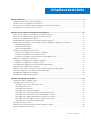 3
3
-
 4
4
-
 5
5
-
 6
6
-
 7
7
-
 8
8
-
 9
9
-
 10
10
-
 11
11
-
 12
12
-
 13
13
-
 14
14
-
 15
15
-
 16
16
-
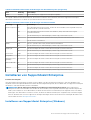 17
17
-
 18
18
-
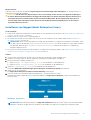 19
19
-
 20
20
-
 21
21
-
 22
22
-
 23
23
-
 24
24
-
 25
25
-
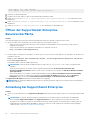 26
26
-
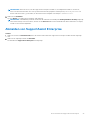 27
27
-
 28
28
-
 29
29
-
 30
30
-
 31
31
-
 32
32
-
 33
33
-
 34
34
-
 35
35
-
 36
36
-
 37
37
-
 38
38
-
 39
39
-
 40
40
-
 41
41
-
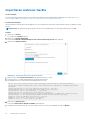 42
42
-
 43
43
-
 44
44
-
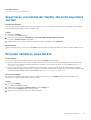 45
45
-
 46
46
-
 47
47
-
 48
48
-
 49
49
-
 50
50
-
 51
51
-
 52
52
-
 53
53
-
 54
54
-
 55
55
-
 56
56
-
 57
57
-
 58
58
-
 59
59
-
 60
60
-
 61
61
-
 62
62
-
 63
63
-
 64
64
-
 65
65
-
 66
66
-
 67
67
-
 68
68
-
 69
69
-
 70
70
-
 71
71
-
 72
72
-
 73
73
-
 74
74
-
 75
75
-
 76
76
-
 77
77
-
 78
78
-
 79
79
-
 80
80
-
 81
81
-
 82
82
-
 83
83
-
 84
84
-
 85
85
-
 86
86
-
 87
87
-
 88
88
-
 89
89
-
 90
90
-
 91
91
-
 92
92
-
 93
93
-
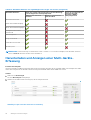 94
94
-
 95
95
-
 96
96
-
 97
97
-
 98
98
-
 99
99
-
 100
100
-
 101
101
-
 102
102
-
 103
103
-
 104
104
-
 105
105
-
 106
106
-
 107
107
-
 108
108
-
 109
109
-
 110
110
-
 111
111
-
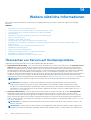 112
112
-
 113
113
-
 114
114
-
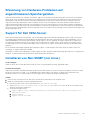 115
115
-
 116
116
-
 117
117
-
 118
118
-
 119
119
-
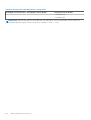 120
120
-
 121
121
-
 122
122
-
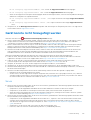 123
123
-
 124
124
-
 125
125
-
 126
126
-
 127
127
-
 128
128
-
 129
129
-
 130
130
-
 131
131
-
 132
132
-
 133
133
-
 134
134
-
 135
135
-
 136
136
-
 137
137
-
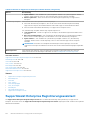 138
138
-
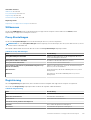 139
139
-
 140
140
-
 141
141
-
 142
142
-
 143
143
-
 144
144
-
 145
145
-
 146
146
-
 147
147
-
 148
148
-
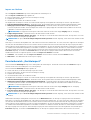 149
149
-
 150
150
-
 151
151
-
 152
152
-
 153
153
-
 154
154
-
 155
155
-
 156
156
-
 157
157
-
 158
158
-
 159
159
-
 160
160
-
 161
161
-
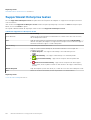 162
162
-
 163
163
-
 164
164
-
 165
165
-
 166
166
-
 167
167
-
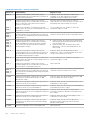 168
168
-
 169
169
-
 170
170
-
 171
171
-
 172
172
-
 173
173
-
 174
174
-
 175
175
-
 176
176
-
 177
177
-
 178
178
-
 179
179
Dell SupportAssist Enterprise 1.x Benutzerhandbuch
- Typ
- Benutzerhandbuch
Verwandte Artikel
-
Dell SupportAssist Enterprise 1.x Benutzerhandbuch
-
Dell SupportAssist Enterprise 1.x Benutzerhandbuch
-
Dell SupportAssist for Servers Benutzerhandbuch
-
Dell SupportAssist Enterprise 1.x Schnellstartanleitung
-
Dell SupportAssist Enterprise 1.x Schnellstartanleitung
-
Dell SupportAssist Enterprise 1.x Schnellstartanleitung
-
Dell SupportAssist Enterprise Application 2.x Schnellstartanleitung
-
Dell SupportAssist for Servers Schnellstartanleitung
-
Dell OpenManage Enterprise SupportAssist Benutzerhandbuch
-
Dell SupportAssist Enterprise Virtual Appliance 4.x Benutzerhandbuch